Drops and Lag -ongelmien korjaaminen Discordissa Windows 11/10:ssä
Discord on yksi suosituimmista ääni- ja tekstikeskustelusovelluksista. Pelaajat, ohjelmoijat ja muut käyttävät sitä laajalti kommunikoidakseen ja hankkiakseen uusia ystäviä, joilla on samanlaiset kiinnostuksen kohteet. Mutta viime aikoina monet käyttäjät kohtaavat joitain pudotuksia ja viiveongelmia käyttäessään Discordia(Discord) . Siksi(Therefore) tässä artikkelissa aiomme nähdä kuinka korjata viiveongelmat (Lag)Discordissa (Discord)Windows 11/10 : ssä .
Korjaa Drops and Lag -ongelmat Discordissa
Discord(Discord lagging) -viivästysongelmaan voi olla useita syitä, vaikka Internet on kunnossa. Siksi olemme keränneet luettelon kaikista mahdollisista ratkaisuista, joilla korjataan Windows 10 : n Discordin (Discord)viiveongelma(Lag Issue) .
- Sulje tarpeettomat ohjelmat
- Ota käyttöön/poista käytöstä laitteistokiihdytys(Hardware Acceleration)
- Tyhjennä Discord-sovellusvälimuisti
- Asenna Discord uudelleen
Puhutaanpa niistä yksityiskohtaisesti.
1] Sulje tarpeettomat ohjelmat

Jos taustalla on paljon ohjelmointia, joka syö RAM-muistia ja kuormittaa prosessoria(CPU) ja GPU :ta , Discord voi toimia hieman hitaasti. Muista siis sulkea kaikki tarpeettomat ohjelmat Task Managerista.(Task Manager.)
Käynnistä Task Manager painamalla Win + X > Task Manager. Napsauta hiiren kakkospainikkeella(Right-click) tarpeettomia ohjelmia ja valitse Lopeta tehtävä.(End task.)
Käynnistä nyt Discord uudelleen ja katso, korjaako se ongelman.
2] Enable/Disable Hardware Acceleration
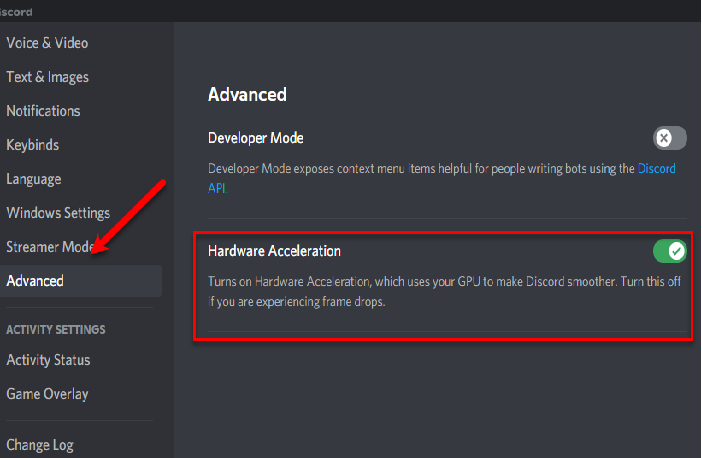
Hardware Acceleration on Discordin(Discord) ominaisuus, joka saa sovelluksen käyttämään tietokoneesi resursseja tehokkaammin. Joskus se voi kuitenkin saada tietokoneesi liikkumaan. Joten jos olet ottanut Hardware Acceleration käyttöön , poista se käytöstä, kun taas, jos se on poistettu käytöstä, ota se käyttöön.
Ota Hardware Acceleration(Hardware Acceleration) käyttöön tai poista se käytöstä noudattamalla seuraavia ohjeita.
- Avaa Discord
- Napsauta Settings > Advanced (from App Settings).
- Ota Hardware Acceleration(Hardware Acceleration.) käyttöön tai poista se käytöstä painikkeella .
Tee tämä ja tarkista, onko ongelma korjattu.
3] Tyhjennä Discord-sovellusvälimuisti
Jos Hardware Acceleration -asetusten muuttaminen ei auta, yritä tyhjentää Discord-sovellusvälimuisti(Discord App Cache) , koska välimuistien suuri määrä voi tehdä laitteestasi hitaamman.
Joten käynnistä File Explorer ja mene seuraavaan paikkaan.
%APPDATA%/Discord/Cache
Nyt voit valita kaiken välimuistin ( Ctrl + A ) ja poistaa ne.
Tee tämä ja tarkista, onko ongelma korjattu.
4] Asenna Discord uudelleen
Ongelma voi johtua virheellisestä asennuksesta tai korruptoituneesta asennuspaketista. Siksi paras tapa korjata tämä on asentaa Discord uudelleen . Asenna Discord uudelleen noudattamalla annettuja ohjeita .
- Käynnistä Ohjauspaneeli (Control Panel ) Käynnistä -valikosta .(Start Menu.)
- Napsauta Ohjelmat ja ominaisuudet.(Programs & Features.)
- Valitse Discord ja napsauta Poista asennus.(Uninstall.)
- Poista nyt sovellus noudattamalla näytön ohjeita.
- Voit asentaa Discordin (Discord ) uudelleen osoitteesta discord.com.
Tämä korjaa virheen puolestasi.
Joten nyt kun tiedät mitä tehdä, kun Discord alkaa viiveellä, sinun kannattaa yrittää liittyä joihinkin huoneisiin kiinnostuksesi mukaan.
- Paras Discord-palvelin pelaamiseen(Best Discord Server for Gaming)
- Paras Discord-palvelin ohjelmoijille(Best Discord Server for Programmers)
- Paras Discord-palvelin ystävien hankkimiseen.(Best Discord Server to make friends.)
Related posts
Korjaa Discord Mic, joka ei toimi Windows 11/10:ssä
Korjaa Discord-ilmoitukset, jotka eivät toimi Windows 11/10:ssä
Kuinka vähentää Discord-suorittimen käyttöä Windows 11/10:ssä
Discord Screen Share Audio ei toimi Windows 11/10:ssä
Discord Overlay ei toimi Windows 11/10:ssä: kuinka korjata se
Musta näyttö tulee näkyviin näytön jaon aikana Discordissa Windows 11/10:ssä
Luotetun sivuston lisääminen Windows 11/10:ssä
Paras kannettavan tietokoneen akun testausohjelmisto ja diagnostiikkatyökalut Windows 11/10:lle
Microsoft Edge -selainvinkkejä ja -vinkkejä Windows 11/10:lle
HDMI-toistolaite ei näy Windows 11/10:ssä
YouTube-tilisi yhdistäminen Discordiin epäonnistui Windows 11/10:ssä
Synkronointiasetukset eivät toimi tai ovat harmaana Windows 11/10:ssä
Ryhmäkäytäntöeditorin lisääminen Windows 11/10 Home Editioniin
Korjaa Bluetooth-äänen viive Windows 11/10:ssä
Microsoft Intune ei synkronoidu? Pakota Intune synkronoimaan Windows 11/10:ssä
Kuinka käyttää Windows 11/10:n Herätykset ja kellot -sovellusta
Säädä näyttöä paremman näytön tarkkuuden saamiseksi Windows 11/10:ssä
Korjaa Discord-konsolin lokivirheet Windows 11/10 -tietokoneessa
PDF-teksti katoaa, kun tiedostoa muokataan tai tallennetaan Windows 11/10:ssä
Posti- ja kalenterisovellus jumiutuu, kaatuu tai ei toimi Windows 11/10:ssä
